Excel のドロップダウンリストを使用すると、ユーザーは事前に定義された項目リストから特定の項目を入力データとして選択できます。この機能により、余分なまたは不明確なデータの入力が回避され、スペルミスが軽減されます。これは、データをすばやく入力するのにも役立ちます。この記事では、Spire.XLS for Java を使用して Excel でドロップダウンリストを作成する方法を紹介します。
Spire.XLS for Java をインストールします
まず、Spire.XLS for Java を Java プロジェクトに追加する必要があります。JAR ファイルは、このリンクからダウンロードできます。Maven を使用する場合は、次のコードをプロジェクトの pom.xml ファイルに追加する必要があります。
<repositories>
<repository>
<id>com.e-iceblue</id>
<name>e-iceblue</name>
<url>https://repo.e-iceblue.com/nexus/content/groups/public/</url>
</repository>
</repositories>
<dependencies>
<dependency>
<groupId>e-iceblue</groupId>
<artifactId>spire.xls</artifactId>
<version>13.2.4</version>
</dependency>
</dependencies>セル範囲の値に基づいたドロップダウンリストを作成する
Spire.XLS for Java を使用すると、値をセル範囲に追加し、指定したデータ範囲をデータ検証ソースとして参照して、ドロップダウンリストを作成できます。この方法は少し時間がかかりますが、結果ドキュメントのセルの値を直接変更することで、ドロップダウンリストの項目を簡単に更新できます。以下は具体的な操作手順です。
- Workbook オブジェクトを作成します。
- Workbook.loadFromFile() メソッドを使用して、Excel ドキュメントをロードします。
- Workbook.getWorksheets().get() メソッドを使用して、指定したシートを取得します。
- Worksheet.getCellRange() メソッドを使用して、指定したセルまたはセル範囲を取得します。
- CellRange.setValue() メソッドを使用して、指定したセルに値を追加します。
- CellRange.getDataValidation() メソッドを使用して、指定したセル範囲のデータ検証を取得します。
- Validation.setDataRange() メソッドを使用して、指定したデータ範囲をデータ検証ソースとして参照することにより、ドロップダウンリストを作成します。
- Workbook.saveToFile() メソッドを使用して、結果ドキュメントを保存します。
- Java
import com.spire.xls.*;
public class DropdownList {
public static void main(String[] args) {
//Workbookオブジェクトを作成する
Workbook workbook = new Workbook();
//Excelドキュメントをロードする
workbook.loadFromFile("input.xlsx");
//最初のシートを取得する
Worksheet sheet = workbook.getWorksheets().get(0);
//指定したセルに値を追加する
sheet.getCellRange("A10").setValue("テニス");
sheet.getCellRange("A11").setValue("バスケットボール");
sheet.getCellRange("A12").setValue("サッカー");
//指定したデータ範囲をデータ検証ソースとして参照することにより、ドロップダウンリストを作成する
sheet.getCellRange("C2:C7").getDataValidation().setDataRange(sheet.getCellRange("A10:A12"));
//結果ドキュメントを保存する
workbook.saveToFile("ExcelDropdownList.xlsx", ExcelVersion.Version2013);
}
}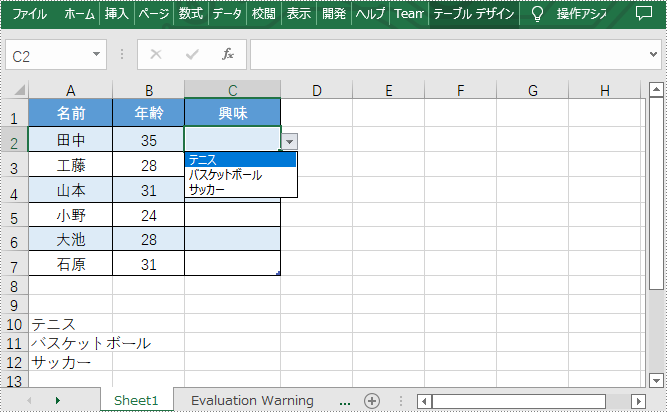
文字列配列の値に基づいたドロップダウンリストを作成する
Excel では、「データ検証」の「ソース」に値リストを手動で入力することでドロップダウンリストを作成できます。この方法では、Excel のセルにデータを追加する必要がないため、ドキュメントもより整然としています。次の手順では、Spire.XLS for Java を使用して同じ機能を実行する方法を説明します。
- Workbook オブジェクトを作成します。
- Workbook.getWorksheets().get() メソッドを使用して、指定されたシートを取得します。
- セルにテキストを追加し、そのフォント スタイルを設定します。
- Worksheet.getCellRange() メソッドを使用して、指定されたセルまたはセル範囲を取得します。
- CellRange.getDataValidation() 指定されたセル範囲のデータ検証を取得します。
- Validation.setValues() メソッドを使用して、文字列配列の値に基づいたドロップダウンリストを作成します。
- Workbook.saveToFile() メソッドを使用して結果ドキュメントを保存します。
- Java
import com.spire.xls.*;
public class DropdownList2 {
public static void main(String[] args) {
//Workbookオブジェクトを作成する
Workbook workbook = new Workbook();
//最初のシートを取得する
Worksheet sheet = workbook.getWorksheets().get(0);
//セルB 2にテキストを追加してフォントスタイルを設定する
sheet.getCellRange("B2").setValue("興味");
sheet.getCellRange("B2").getStyle().getFont().isBold(true);
sheet.getCellRange("B2").getStyle().setKnownColor(ExcelColors.LightTurquoise);
//セルC2にドロップダウンリストを作成する
sheet.getCellRange("C2").getDataValidation().setValues(new String[]{"テニス", "バスケットボール", "サッカー"});
//結果ドキュメントを保存する
workbook.saveToFile("ExcelDropdownList2.xlsx", ExcelVersion.Version2013);
}
}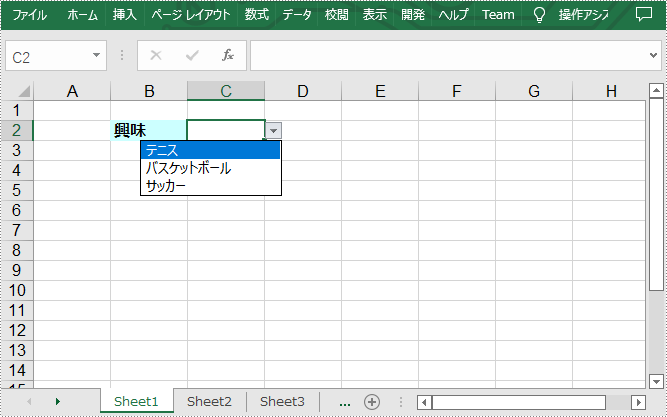
一時ライセンスを申請する
結果ドキュメントから評価メッセージを削除したい場合、または機能制限を取り除く場合は、についてこのメールアドレスはスパムボットから保護されています。閲覧するにはJavaScriptを有効にする必要があります。にお問い合わせ、30 日間有効な一時ライセンスを取得してください。







